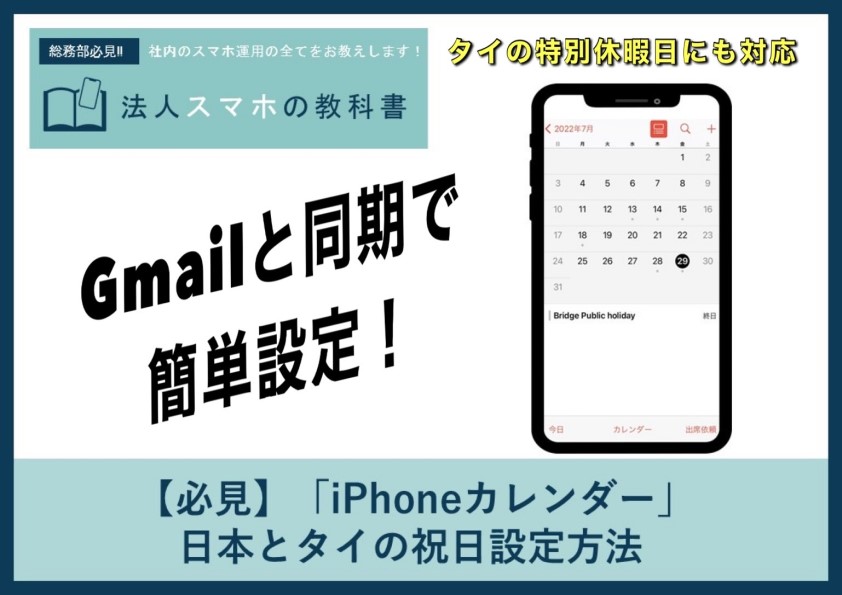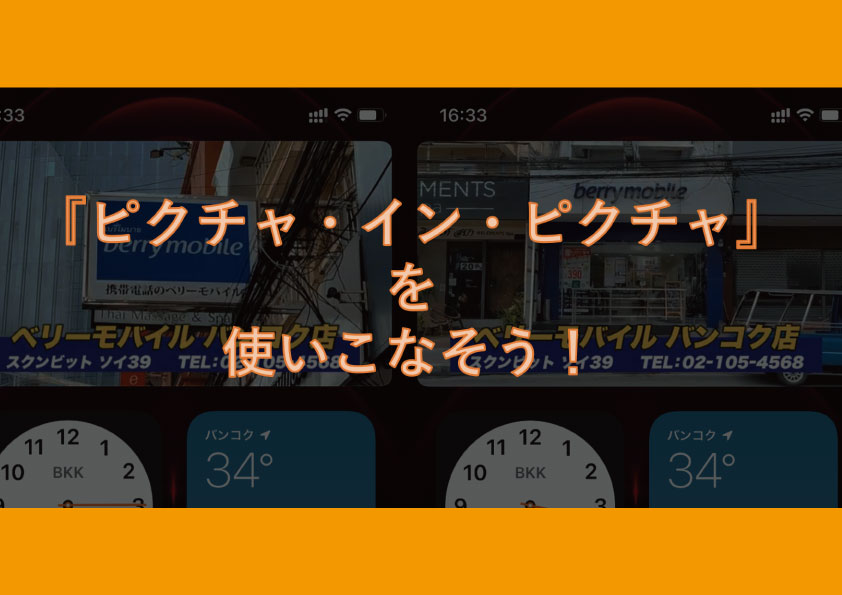iPhoneを利用している方はかなり多いかと思います。
また、コントロールセンターを未設定のまま利用している人も多いのではないでしょうか?コントロールセンターを設定するだけでより便利になります!
今回はiPhoneのコントロールセンターの設定方法を紹介します。
iPhoneのコントロールセンターの設定方法
iPhoneのコントロールセンターを自分色に染める方法!
1.iPhoneの設定を開きましょう。
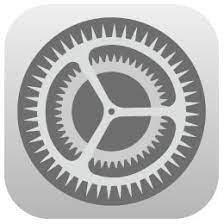
2.コントロールセンターを開く
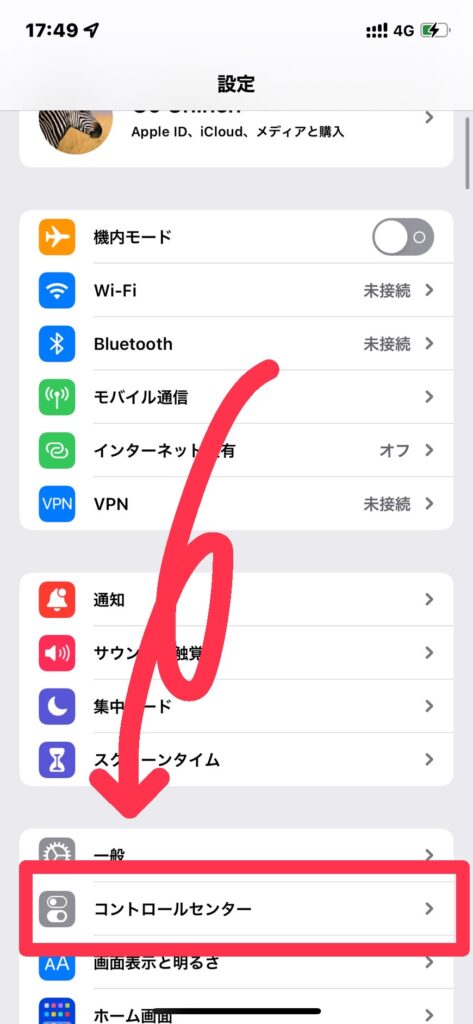
3.欲しい機能を追加しましょう
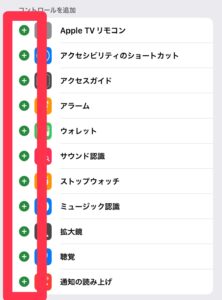
4.不要な機能はオフに!
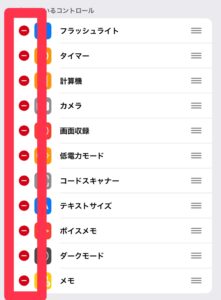
5.完了
コントロールセンターで設定したほうが良い3選
ここでは、コントロールセンターで設定しておくことをお勧めする機能となります。
1.QRコードリーダー
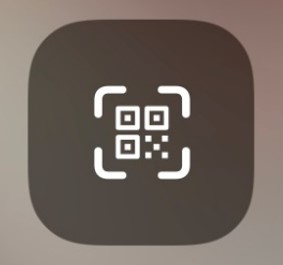
以前のiPhoneではQRコードのアプリを使う方やラインのお友達追加用のQRコードを使う方が多く今でも、iPhoneのQRコードを知らない方もいらっしゃいます。こちらは、入れておくと便利です。
2.画面収録
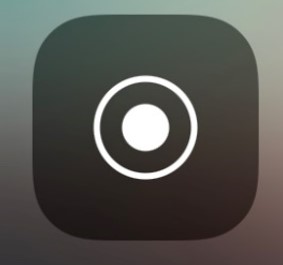
画面収録は様々なことに、利用可能です。例えば、操作方法を伝えたいときに画面の操作を収録できます。また、ゲームなどのプレイも収録でき、友達などにもシェアできます。
3.低電力モード
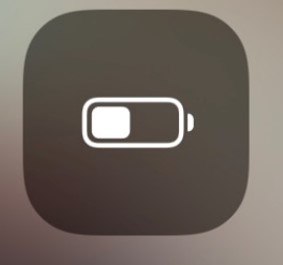
低電力モードは消費電力を抑え、バッテリーを長持ちさせる機能です。iPhoneの場合、20%を切ると低電力モードをお勧めされます。あまりiPhoneを使わない場合は、低電力モードにしておくと良いですね。
まとめ
いかがでしょうか?
コントロールセンターを使いこなせますね。
ベリーモバイルでは、端末の設定等などわからないことがあれば日本語で手厚くサポートしております。
また、タイのデリバリーアプリなど設定がタイ語で、英語でわからないって方も丁寧にサポートいたします。